
Disney+(ディズニープラス)の「プレミアアクセス」を利用したいです。
支払い方法とか、購入のやり方とか具体的に教えてください。




Disney+(ディズニープラス)で利用できる支払い方法は、d払いのみになります。
登録手順がちょっとややこしいので、記事内で詳しく解説していきますね
このページの内容
- 「プレミアアクセス」支払い方法は?
- 「プレミアアクセス」のやり方【手順】
- 「プレミアアクセス」利用の注意点【重要】
利用前に知っておくべき注意点についても紹介しているので、ぜひ参考にしてみてください。
Disney+|プレミアアクセスの支払い方法は?
「プレミアアクセス」で利用できる支払い方法は、以下の2つです。
- d払い(d払いに登録済のクレカ)
- dポイント(溜まってるやつ)
これ以外はプレミアアクセスには利用できません。
ちなみに「プレミアアクセス」を利用するにはDisney+(月額770円)に登録していることが条件です。
Disney+(ディズニープラス)の月額会員になっていない方は、先にそちらを済ませましょう。
詳しい登録手順はこのあと説明します。
お急ぎの方は「Disney+への登録手順」をタップしてください
※説明箇所へジャンプします
プレミアアクセス|支払いにドコモ払いは使えない
プレミアアクセスの支払いに、ドコモ払い(ケータイ料金合算支払い)は利用できません。
ドコモ払いとは、ドコモユーザだけが利用できる支払い方法のこと。ネット上のサービスや、街のお店での支払いを月々のケータイ料金と合算して支払えるサービスです。
Disney+(月額770円)の支払いにはドコモ払いが利用できるのですが、プレミアアクセスでは利用できなくなっています。
d払い(支払い)に登録できるクレジットカードの種類は?
d払い(dアカウント)に登録できるクレジットカードの種類は、「VISA」「MASTER」「JCB」「AMEX」の4種類です。
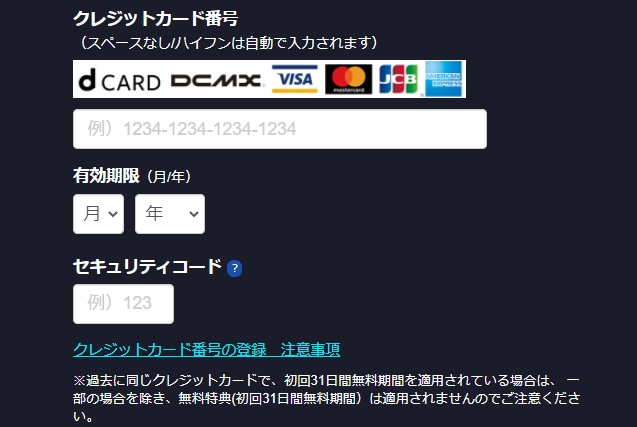
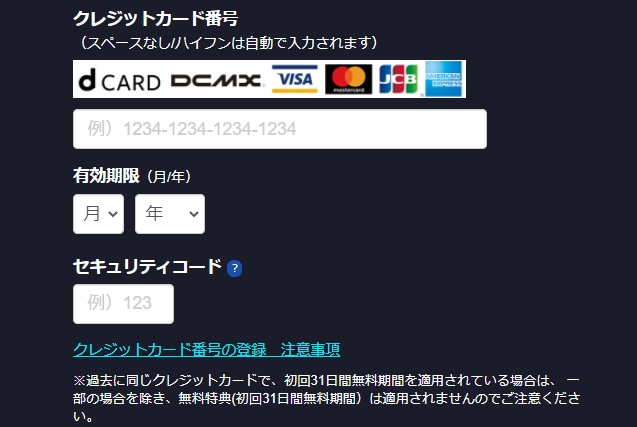
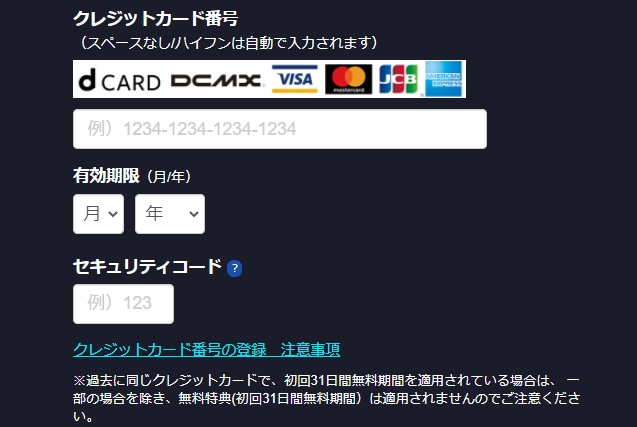
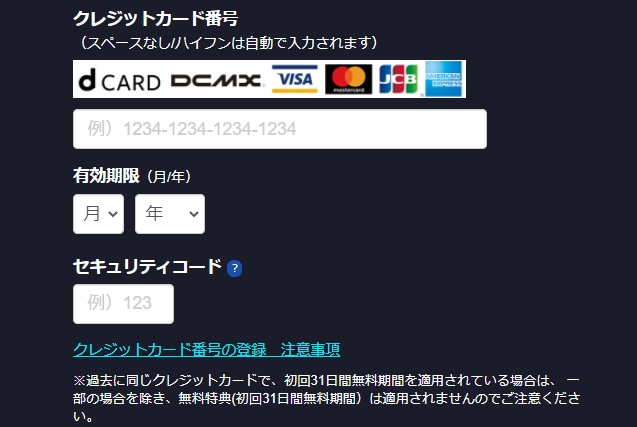
また、利用できるクレジットカードは、国内で発行されたものに限ります。
なので、クレジットカードを持っていない方は、先にクレカを準備しましょう。
下記のページでも、ディズニーデザインのクレカについて紹介しているので、気になる方はチェックしてみてください。
-



-
【年会費無料あり】ディズニーデザイン「クレジットカード」TOP5
続きを見る
プレミアアクセス|デビットカードで支払いできる?
プレミアアクセスの支払いは「d払い」が基本なので、dアカウント内で登録できるカードであれば、デビットカードも使用可能である可能性が高いです。
ちなみに、Disney+(ディズニープラス)へ登録する際、楽天のデビットカードは月額の支払いに利用できました。
※つまり「d払い」に楽天デビットカードは利用可能ということになります。
ただし、これはお使いのデビットカード会社によって変わるので、すべてのデビットカードが支払いに利用できるわけではありません。




▼公式からの回答▼
『「Disney+(ディズニープラス)」におけるデビットカードでの登録可否』について、ご案内いたします。
申し訳ございませんが、「Disney+」の登録におけるデビットカードのお取扱い可否につきましては、ご利用のデビットカード発行会社まで、直接ご確認くださいますようお願いいたします。
引用:NTTドコモより返信メール
Disney+|プレミアアクセスのやり方【視聴方法】
Disney+(ディズニープラス)の『プレミアアクセス』のやり方(視聴方法)は、以下の手順です。
「プレミアアクセス」のやり方
- ディズニープラスへ登録する
- プレミアアクセスで見たい作品ページへアクセス
- Disney+登録時に作成したディズニーアカウントでログイン後、プレミアアクセス料金を支払う
- プレミアアクセス動画を楽しむ
ちなみに、以下の動画でも「プレミアアクセス」のやり方が”ある程度”わかります。
ただ、動画ではDisney+(ディズニープラス)への登録手順が詳しく紹介されていないので、本記事ではその部分も含めて細かく解説していきます。
「プレミアアクセス」は、ディズニープラス内の課金サービスです。
「プレミアアクセス」単体で利用することは出来ないので、ご注意ください。
すでにディズニープラスへ登録している方は、次の「②:プレミアアクセスで視聴したい作品を選ぶ」へ進んでください。
①:ディズニープラスへ登録する
まずは、Disney+(ディズニープラス)への登録が必要です。
Disney+への登録手順
- [dアカウント]を作成する
- [ディズニーアカウント]の作成
- 登録完了・メール確認
Disney+ (ディズニープラス)に入会するには、「dアカウント」「ディズニーアカウント」の2つを作成する必要があります。
1.「dアカウント」の作成・登録
■Disney+ (ディズニープラス)から【初月無料でお試し![]()
![]()
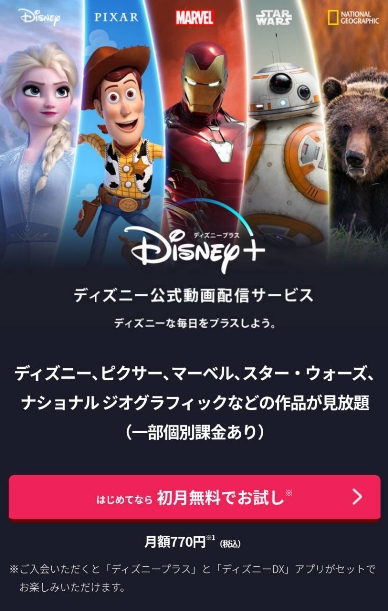
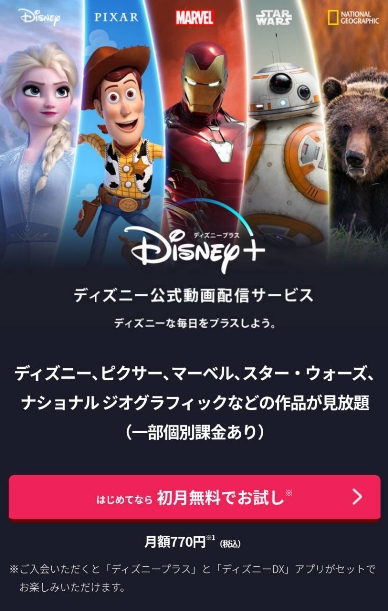
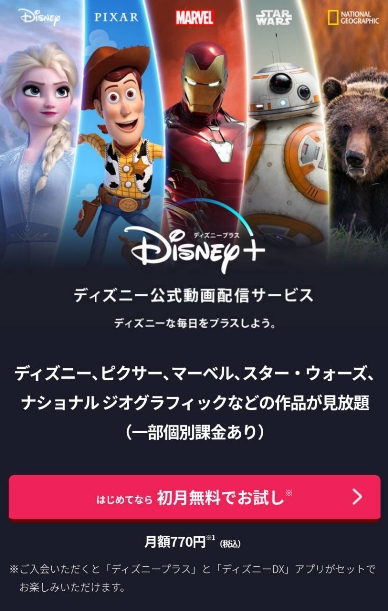
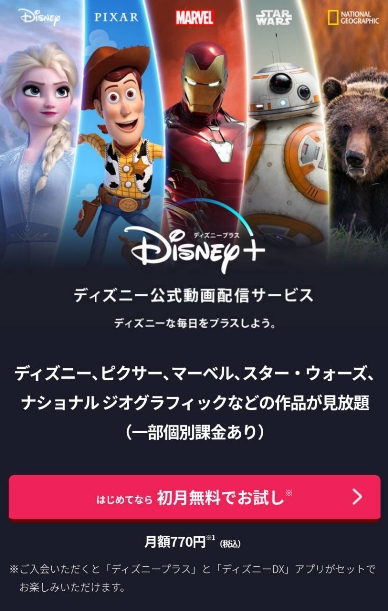
■「dアカウント」を既に持っている人は【ログイン】へ進んでください
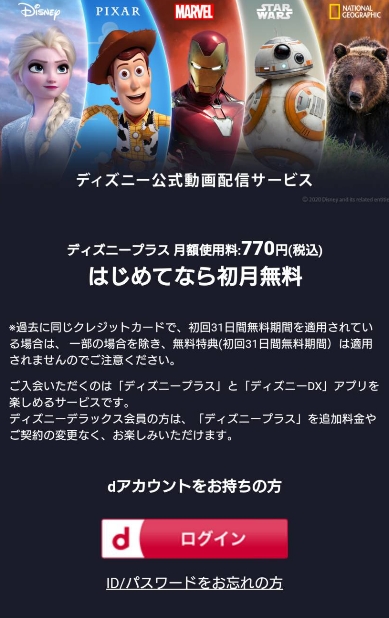
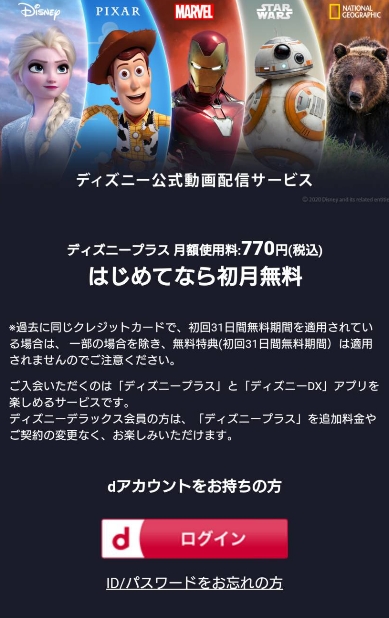
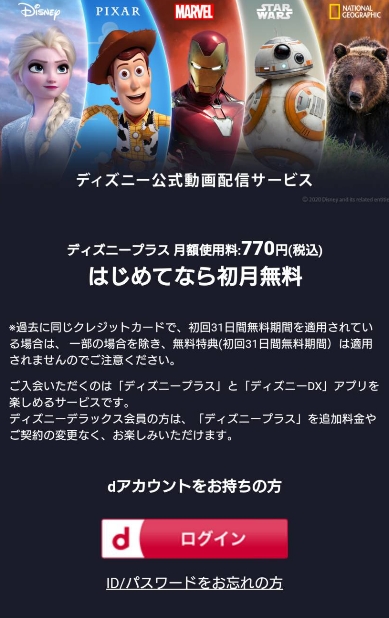
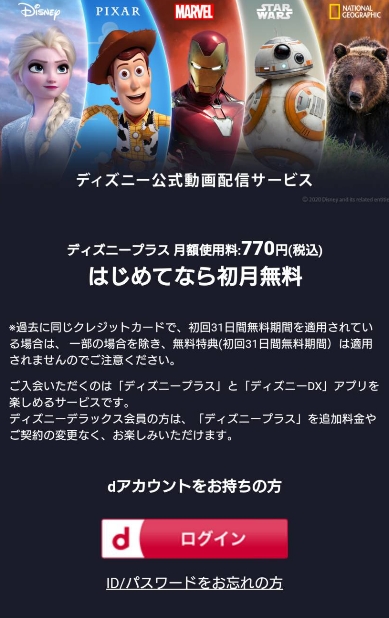
■「dアカウント」を持っていない方は、以下のどちらかをクリック
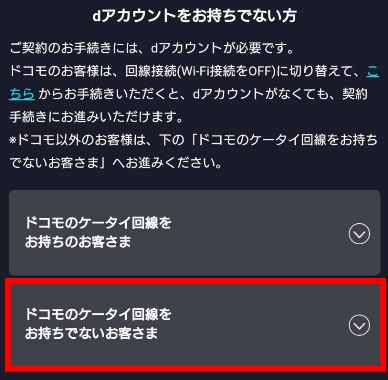
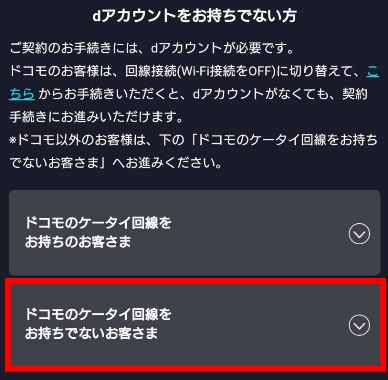
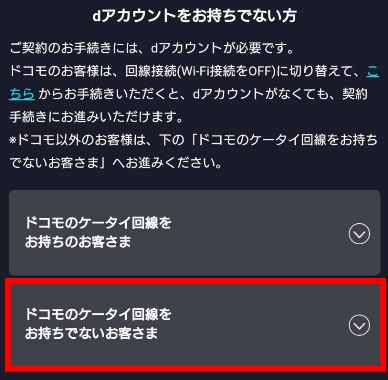
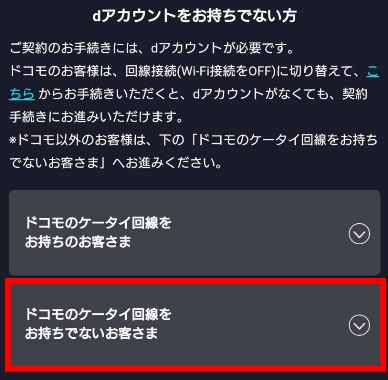
■「dアカウント」用の連絡先メールアドレスを登録
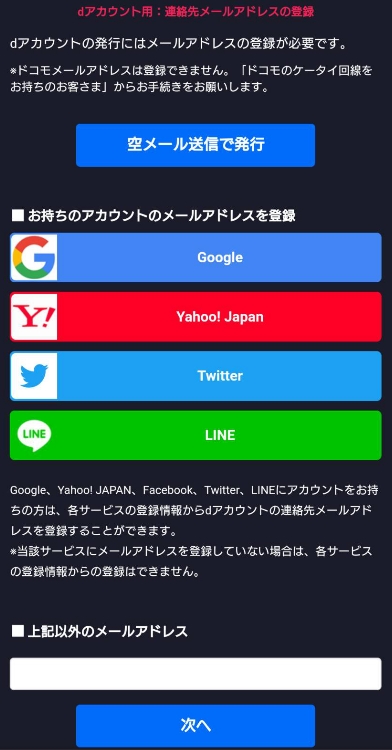
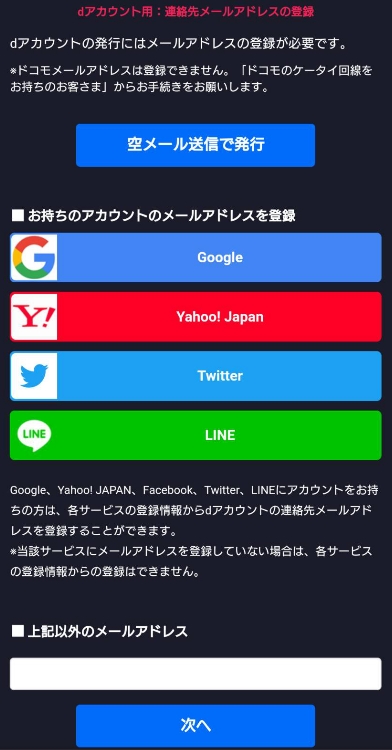
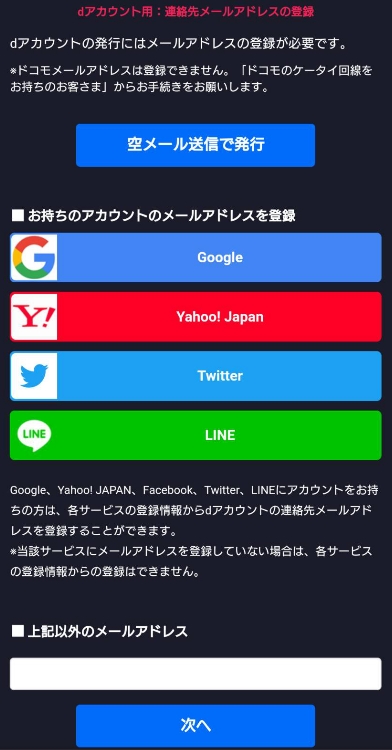
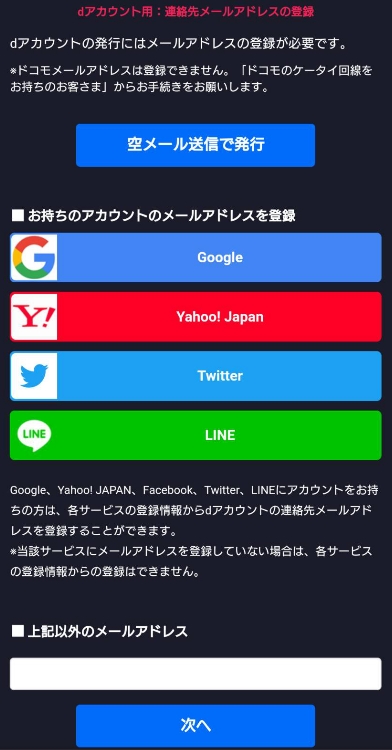
ポイント
dアカウントの発行にはメールアドレスが必要です。好きな方法を選んでアドレス登録をしてください。
登録のポイント
- 今お持ちの端末アドレスから登録する場合
→「空メール送信で発行」 - 既に持っているアカウントを使って登録
→Gmail、Yahoo、Twitter、LINEから登録 - 上記以外、又はよくわからない場合
→とりあえず登録できるアドレスを入力して「次へ」をタップ
注意ポイント
③に登録するアドレスは「@docomo.ne.jp」のようなドコモケータイのアドレスは使えません。
au、ソフトバンク、その他PC用のメールアドレスは使えます




■受信したメールを確認し、URLにアクセスする
登録他メールアドレスに以下のようなメールが届くので、URLにアクセスしてください。
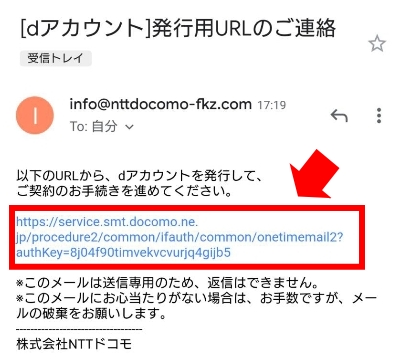
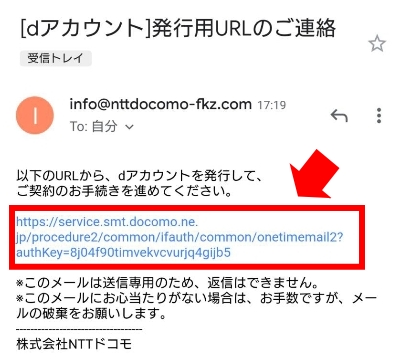
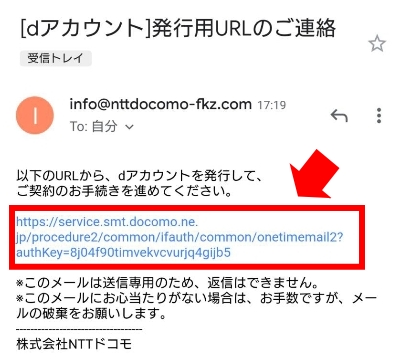
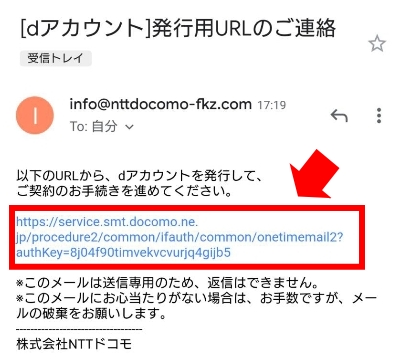
■「dアカウント」情報を入力する
「dアカウント」に登録する情報を入力していきます。
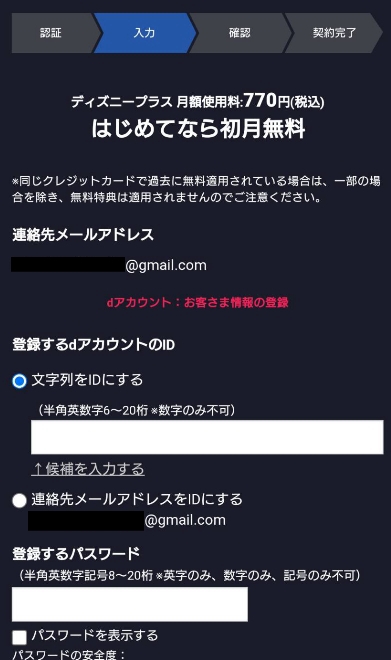
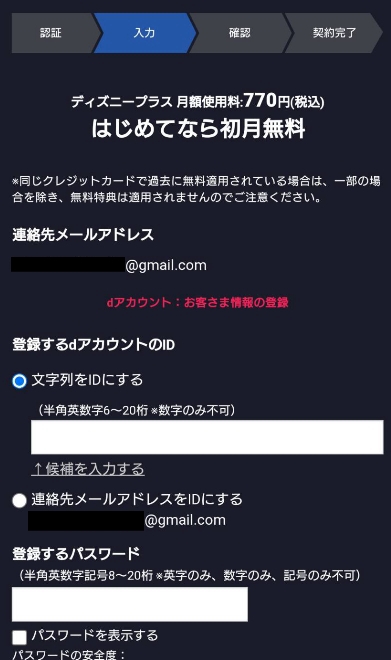
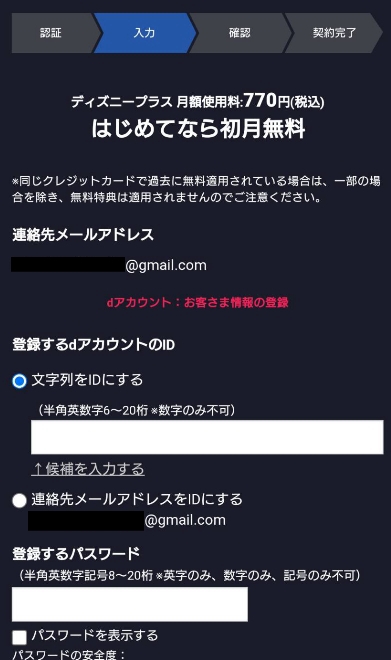
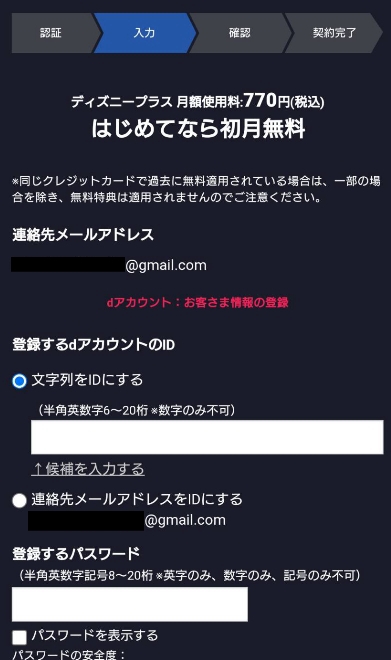
ポイント




■「名前」「カナ」「性別」「生年月日」を入力
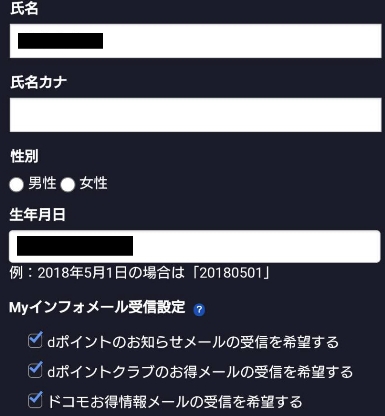
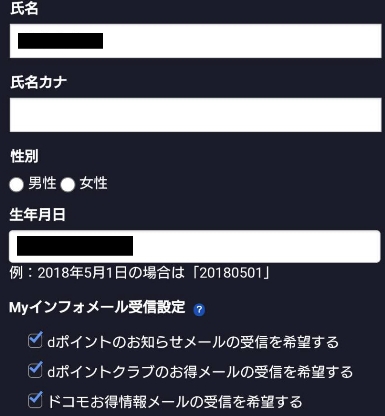
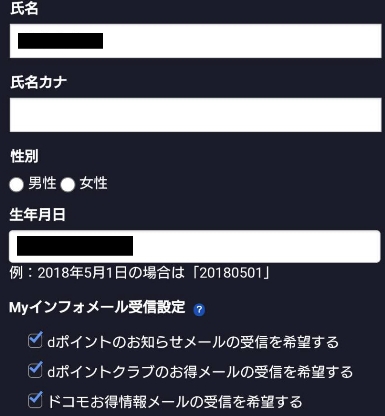
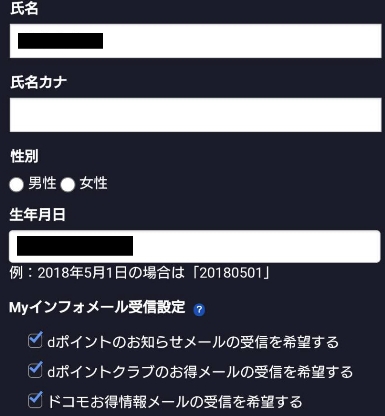
■クレジットカード情報を入力して「確認画面へ」をタップしてください。
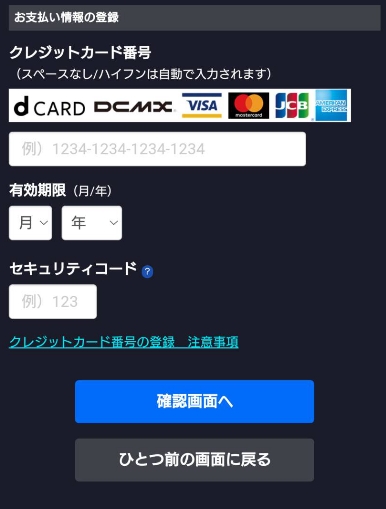
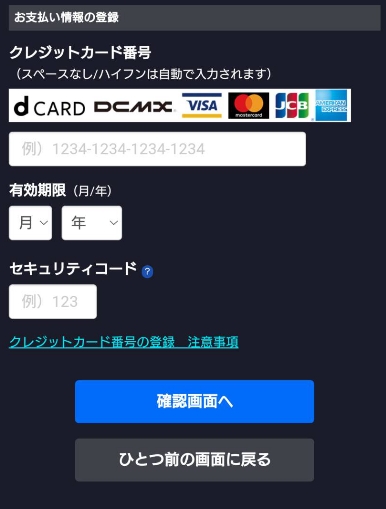
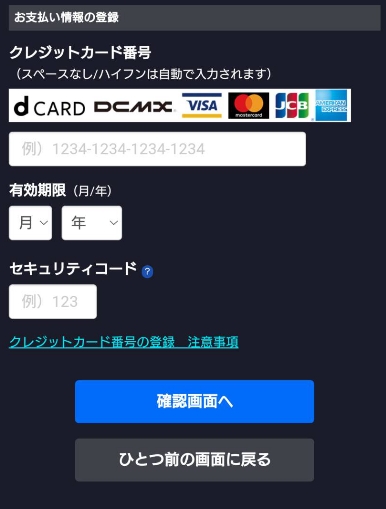
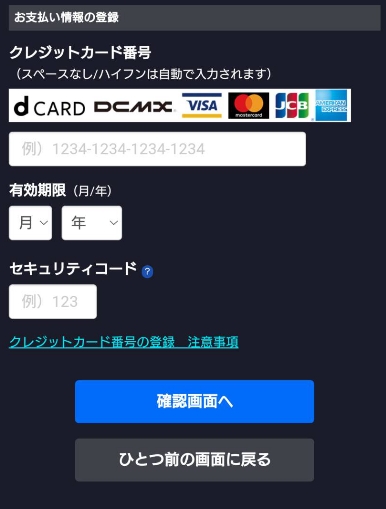
「VISA」「MASTER」「JCB」「AMEX」の4種類以外は使えないので、注意してください。(※「デビットカード」「プリペイドカード」も利用できません)
■登録内容の確認
下記の項目を確認
- 申し込み内容
- dアカウント情報
- お支払い情報
- 注意事項・ご利用規約
■確認してOKなら、「上記の利用規約/中事項に同意する」にチェックして「申し込みを完了する」をタップ
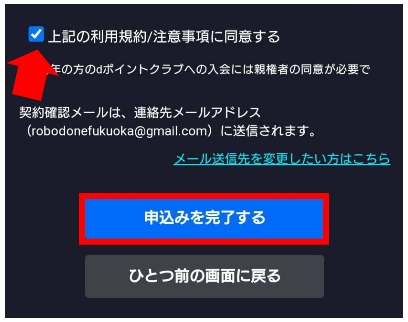
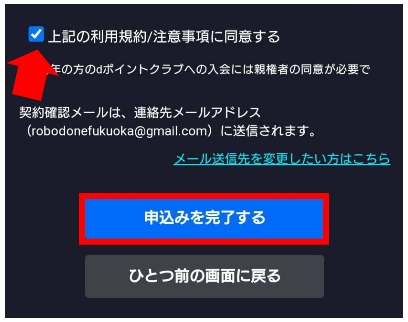
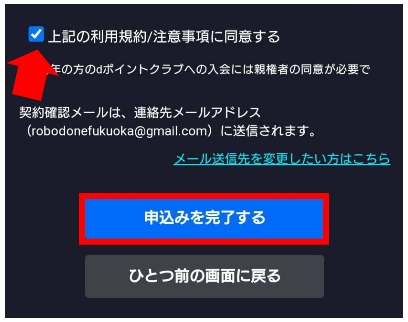
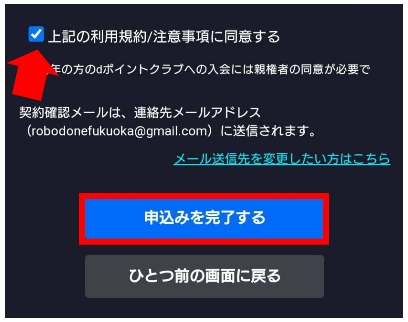
■受付時間・受付番号などが表示され、手続き完了の確認画面が出ます
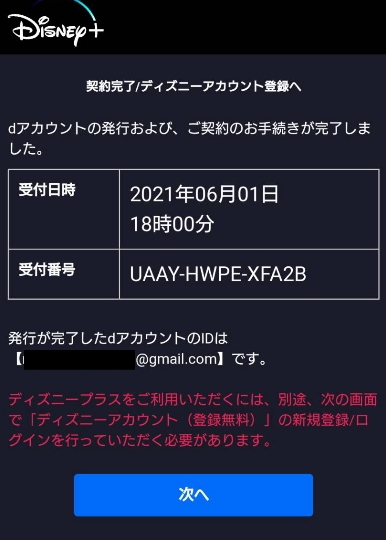
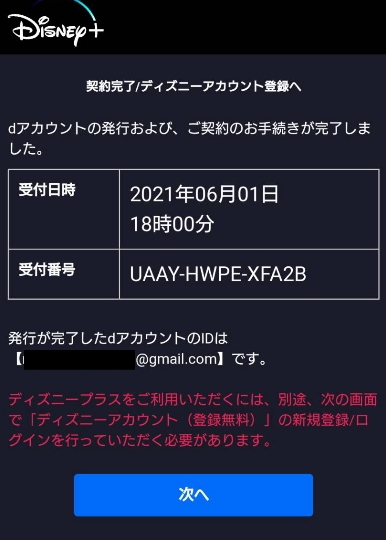
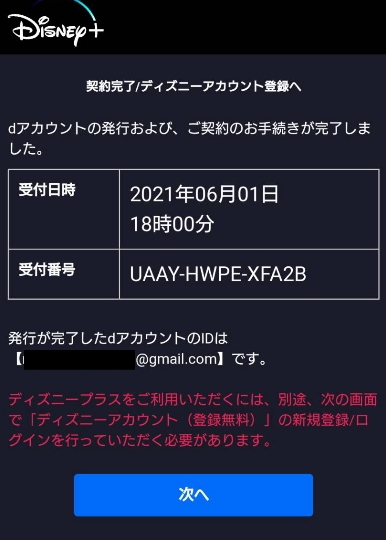
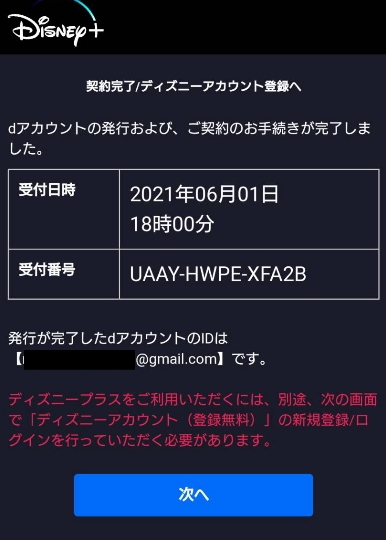
これで「dアカウント」の作成は完了しますが、次は「ディズニーアカウント」の作成が必要です。
そのまま「次へ」をタップして「ディズニーアカウント」への登録へ進んでください。
■dアカウントのパスワードを入力して「パスワード確認」をタップ
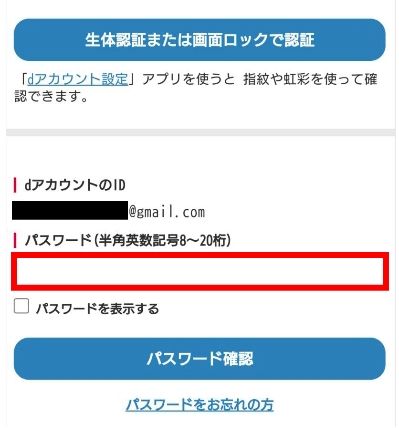
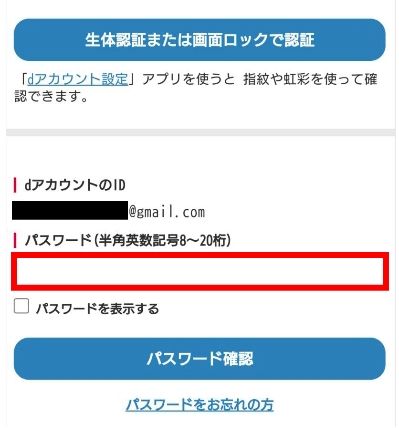
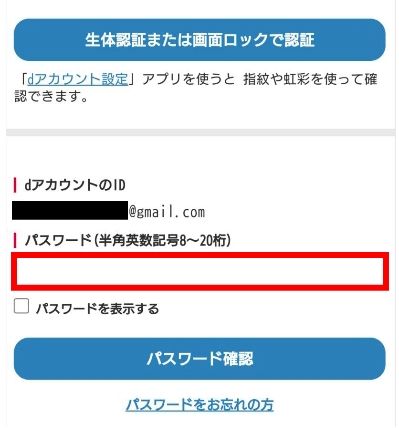
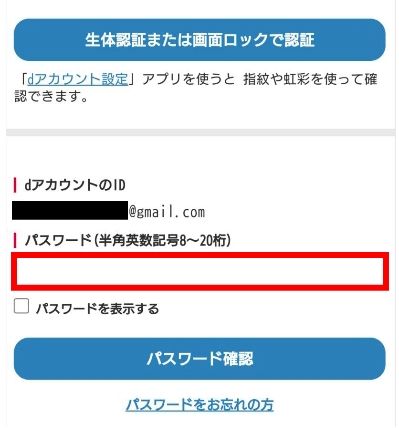
■【ディズニーアカウント登録へ】をタップします。
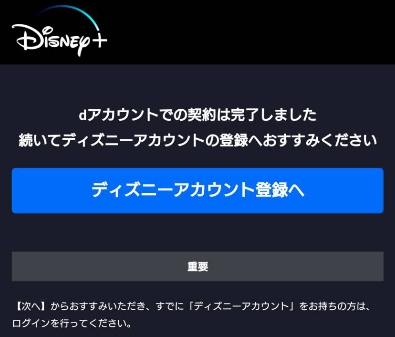
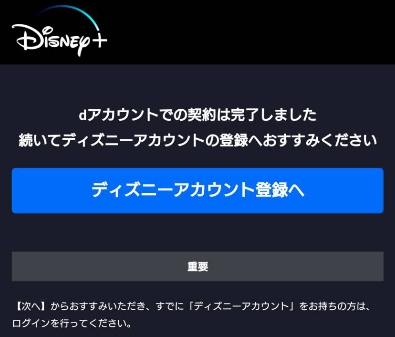
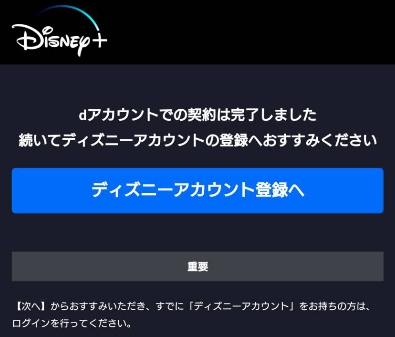
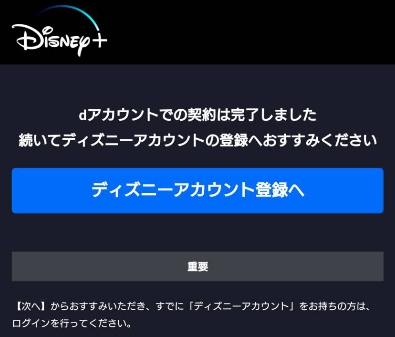
■「ディズニーアカウント」に使用するアドレスを選んでタップします
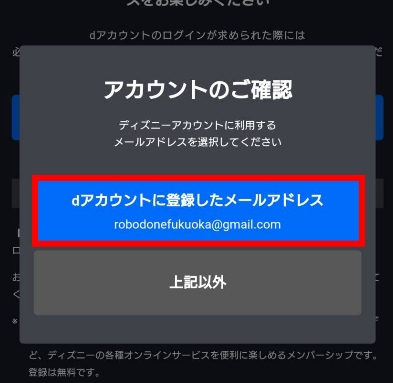
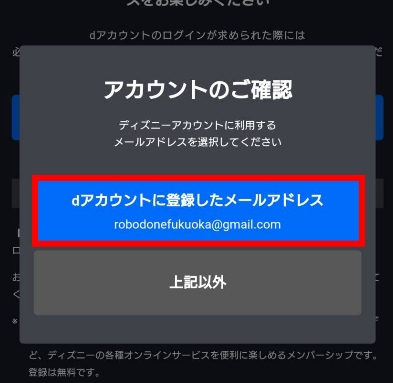
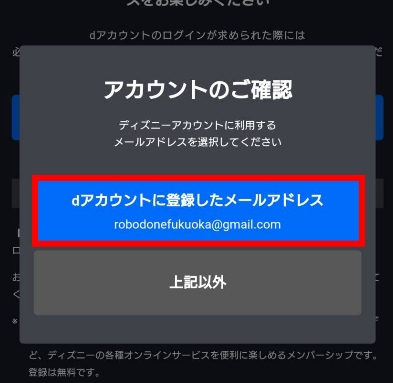
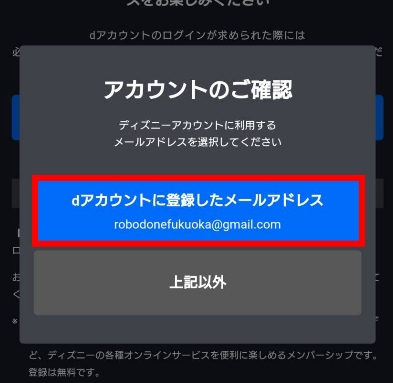
「アカウントの確認」で先程登録したアドレスが表示されますので、「ディズニーアカウント」に使用するアドレスを選んでタップしてください。




「dアカウント」とは別のアドレスで申込みたい場合は、【上記以外】をタップしてください。
そのままのアドレスで良い方は、「dアカウントに登録したメールアドレス」をタップしてください。
2.「ディズニーアカウント」の作成
「ディズニーアカウント」の作成はものすごく簡単です。
■下記の項目をすべて入力し、[ディズニーアカウント新規登録]をタップ
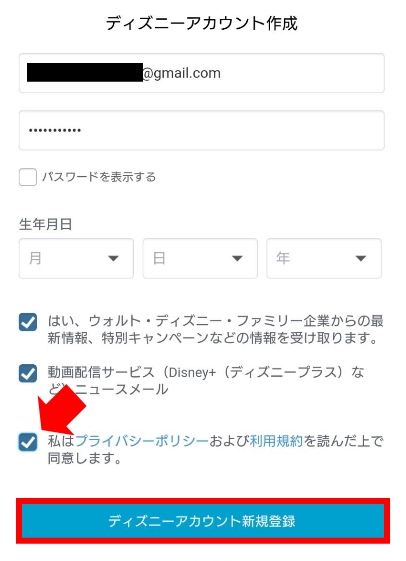
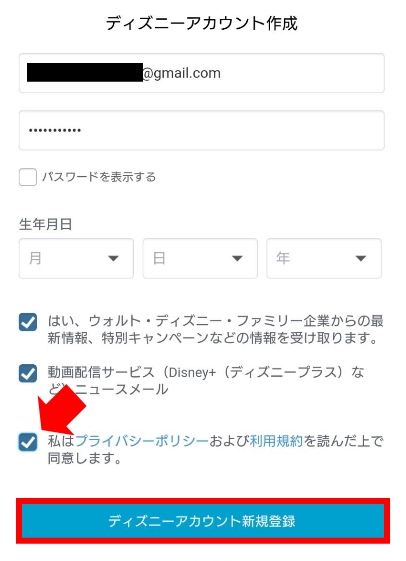
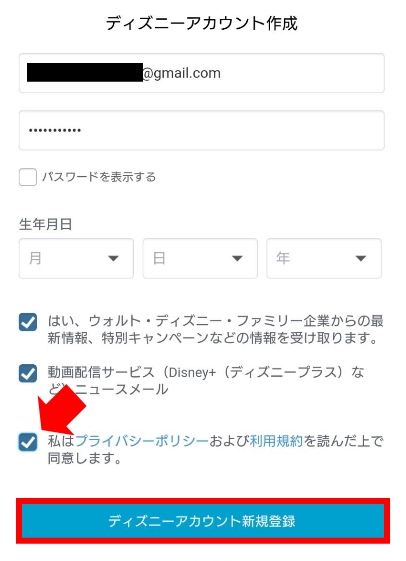
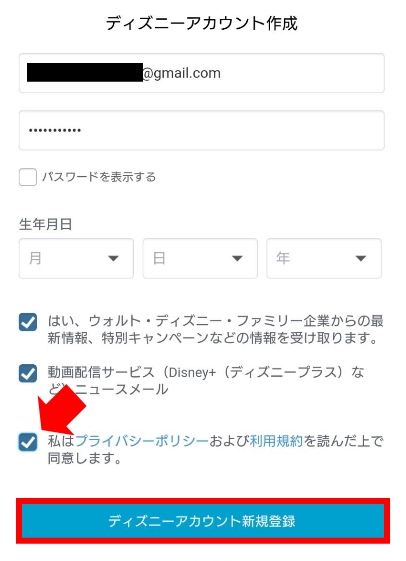
入力する内容
- メールアドレス(←入力済み)
- パスワードを入力
- 生年月日を入力
- 関連情報の受け取りにお好みでチェック
- 規約の同意にチェック
「私はプライバシー及び....」の項目に忘れずにチェックを入れて、【ディズニーアカウント新規登録】をタップしてください。
■以下の画面が表示されたら「ディズニーアカウント」の作成はすべて完了です
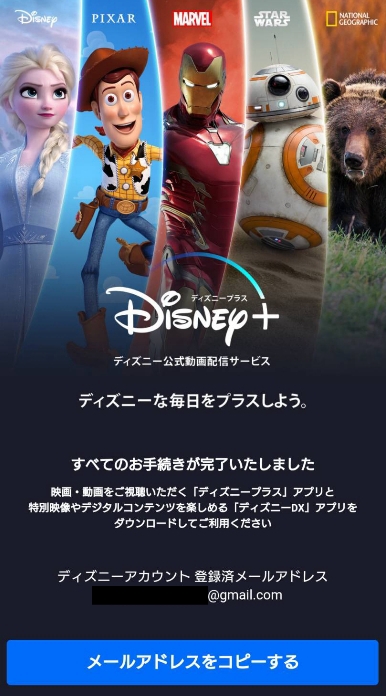
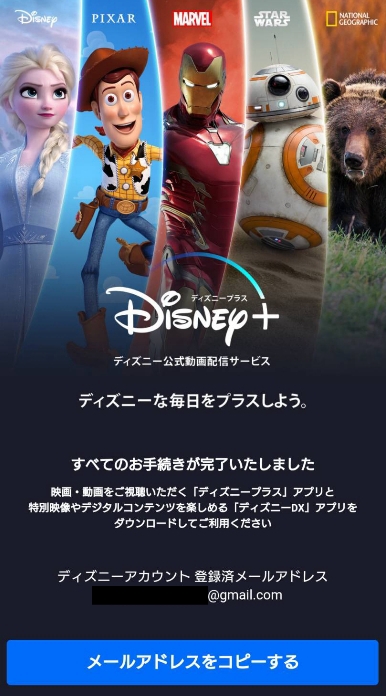
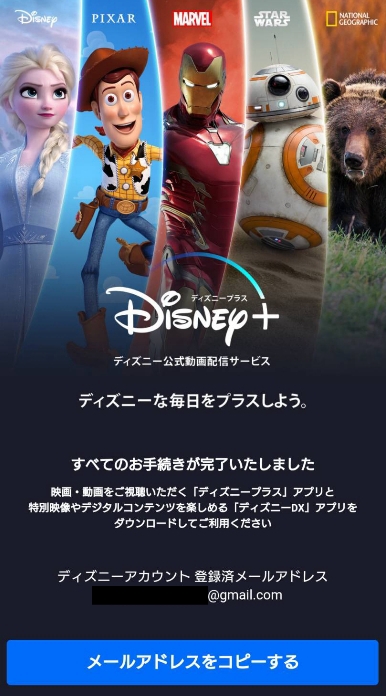
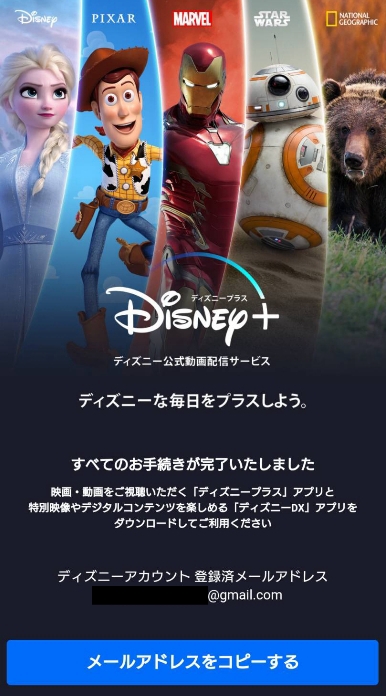




このまま、メールアドレスをコピーしてログインに移れますが、
その前に「メールアドレス確認」を済ませておきましょう
3.「メールアドレス確認」を完了させる
■登録が完了すると、以下ような登録確認メールが届くので、「メールを確認する」をクリックしてください。
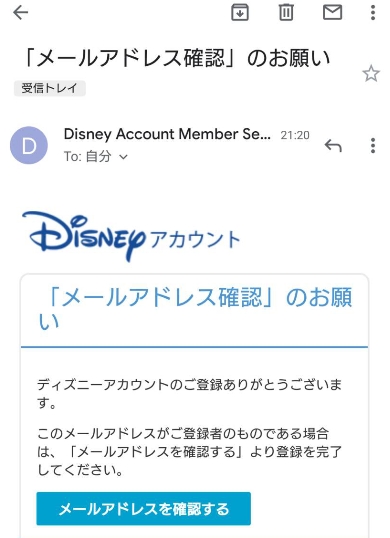
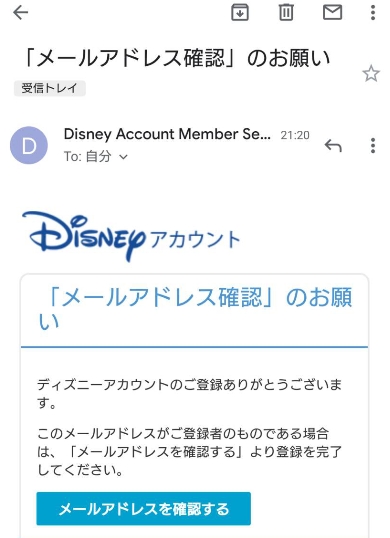
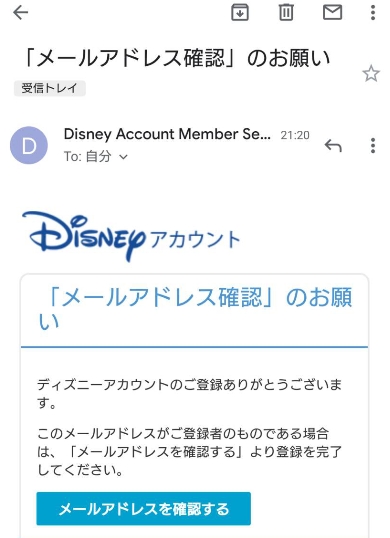
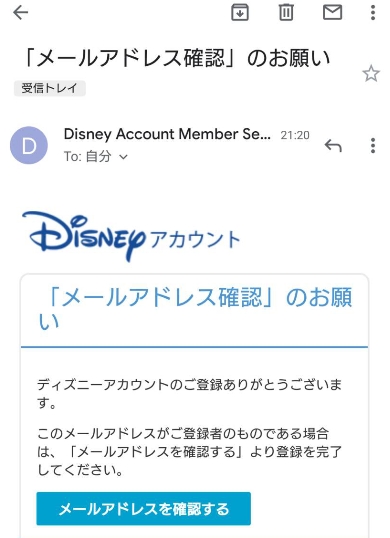
■以下の画面が表示されれば、メールアドレスの確認は完了です。
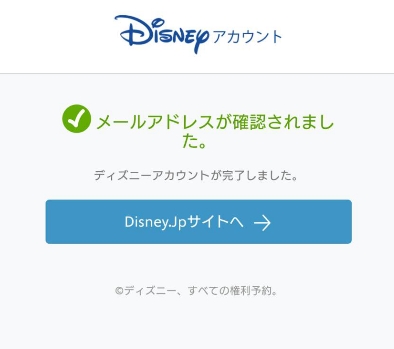
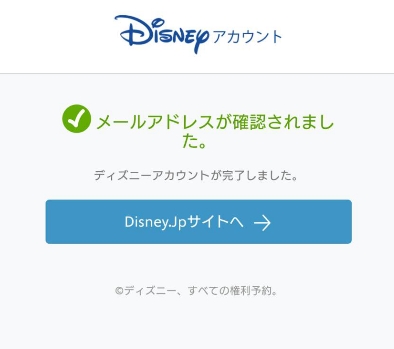
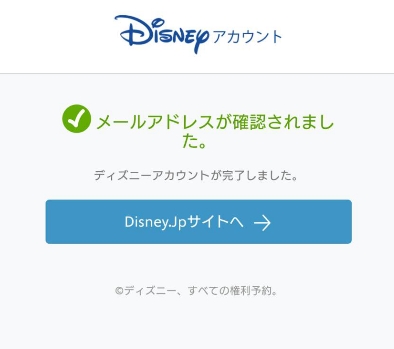
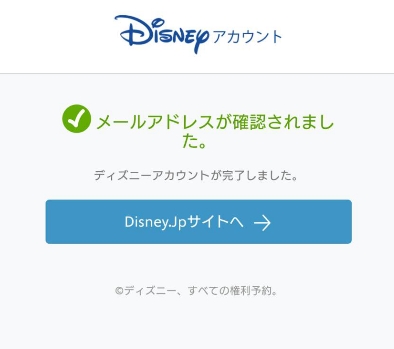
以上でDisney+ (ディズニープラス)への入会・登録の流れは全て完了です。
次は、Disney+ (ディズニープラス)へログインしていきます。
4.「ディズニープラス」へログインする
■「ディズニープラス」のログインページへ移動し、画面下にある[ご登録済みの方はログイン]をタップします。
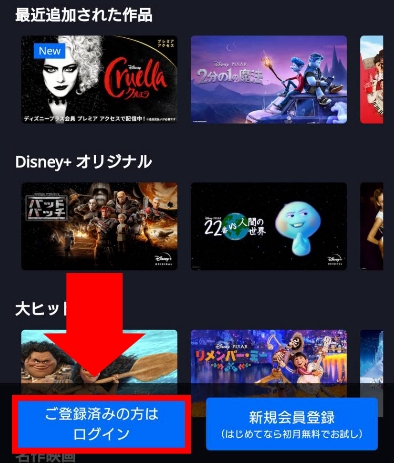
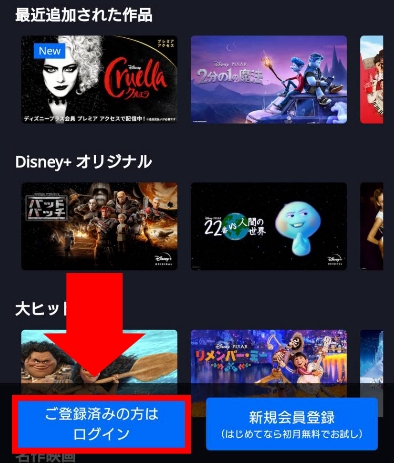
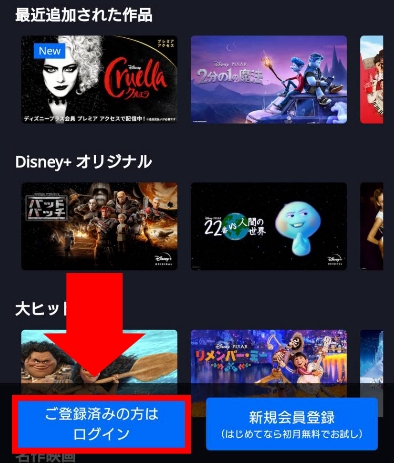
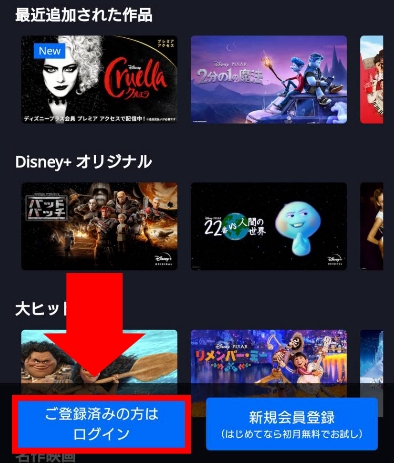
Disney+(ディズニープラス)の公式サイトからの場合は「WEBで試聴」をタップすると同じ画面へ移動します。
■以下の画面で、「ディズニーアカウント」で登録したメールアドレス、パスワードを入力してログイン
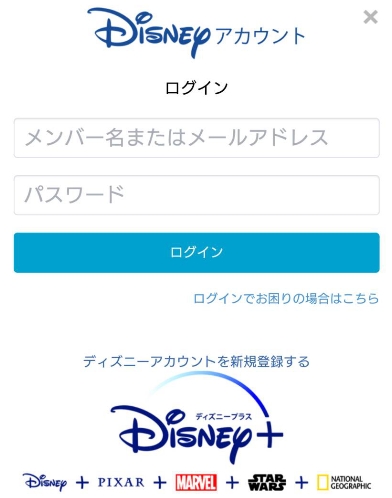
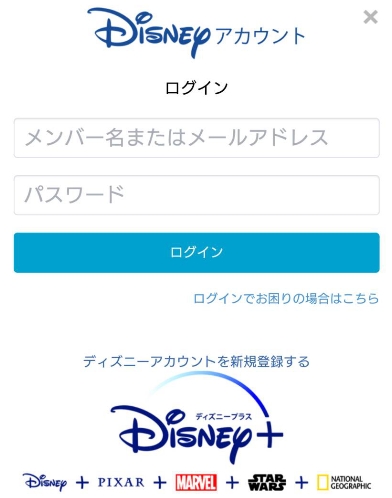
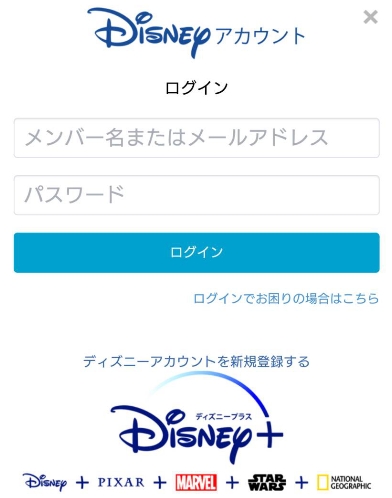
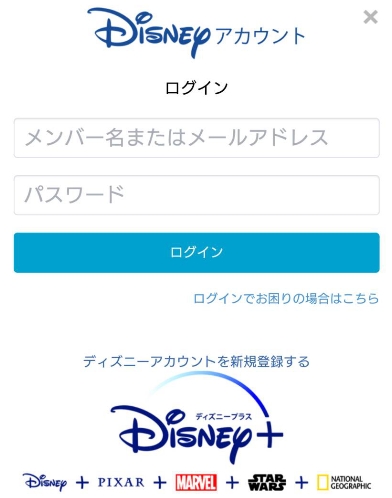
以下の画面へ切り替わるので、あとは好きな作品を楽しむだけです
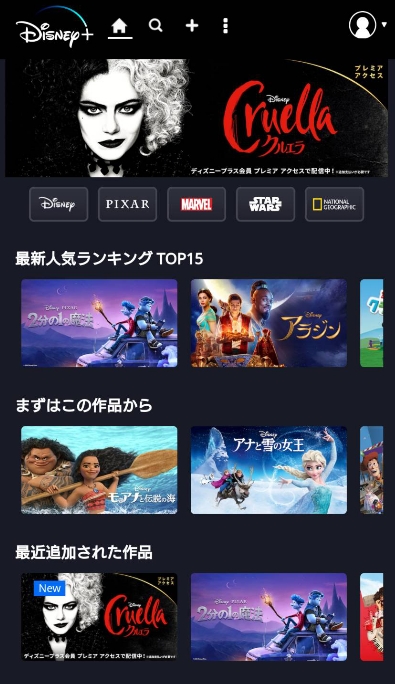
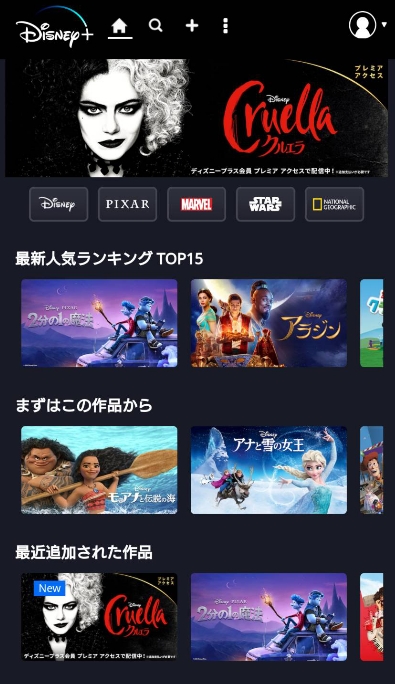
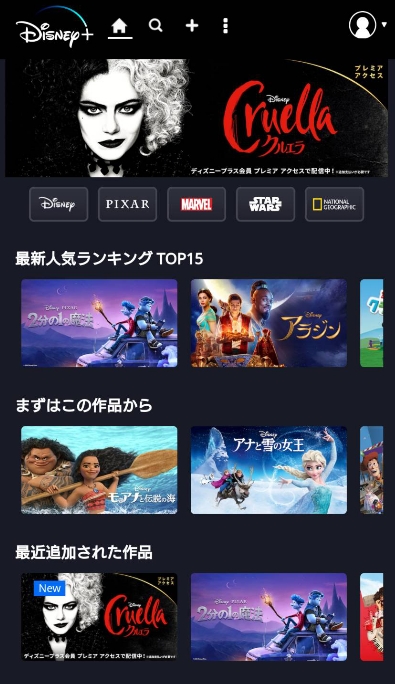
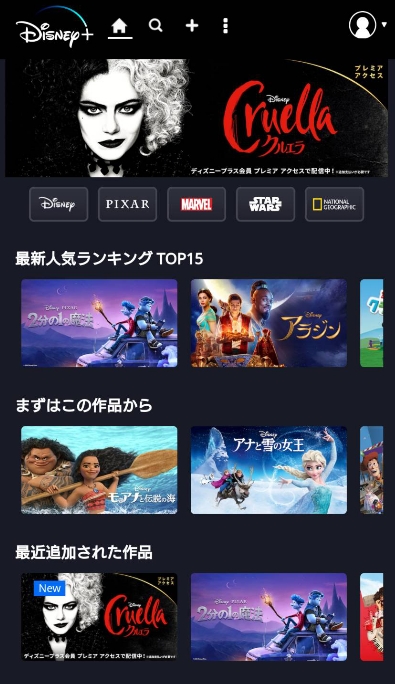
②:「プレミアアクセス」で視聴したい作品ページへ行く
■Disney+(ディズニープラス)へログインできたら、視聴したいプレミアアクセス作品を検索します。
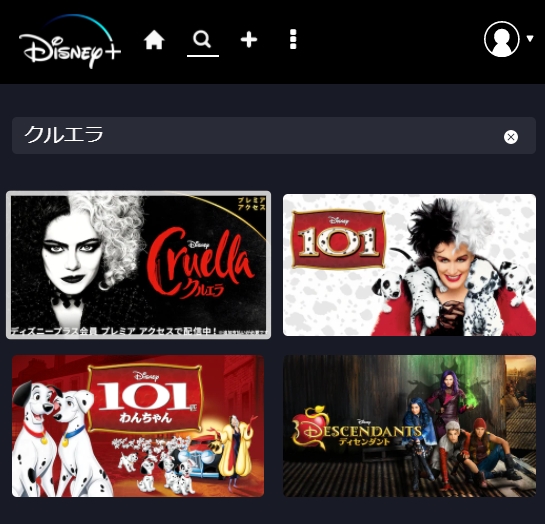
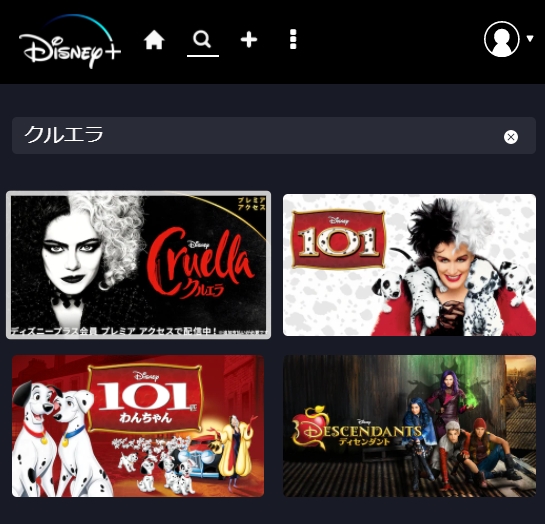
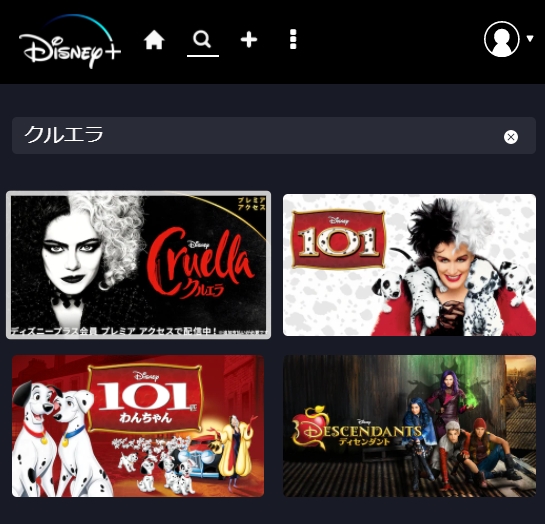
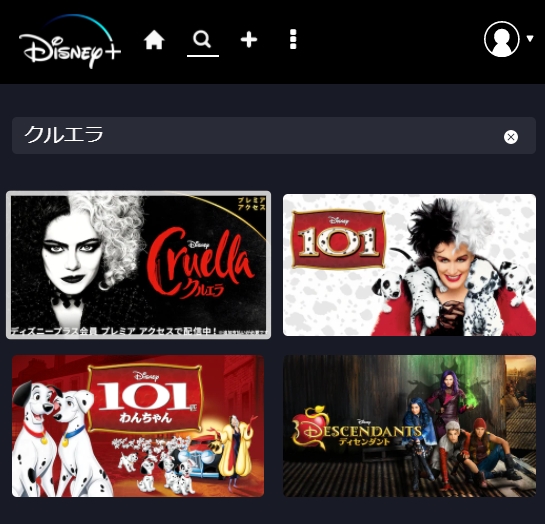
※現在は「クルエラ」のみなので、この作品を検索。
■「プレミアアクセス」対象作品ページに進むので、[お支払い]をクリックします。
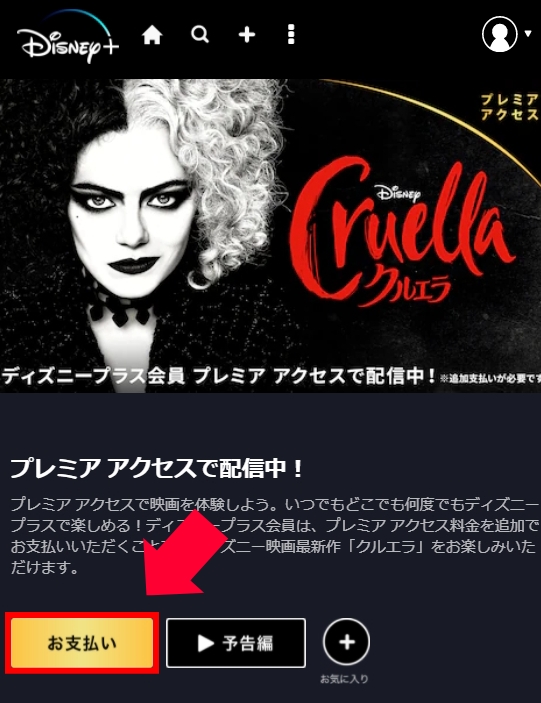
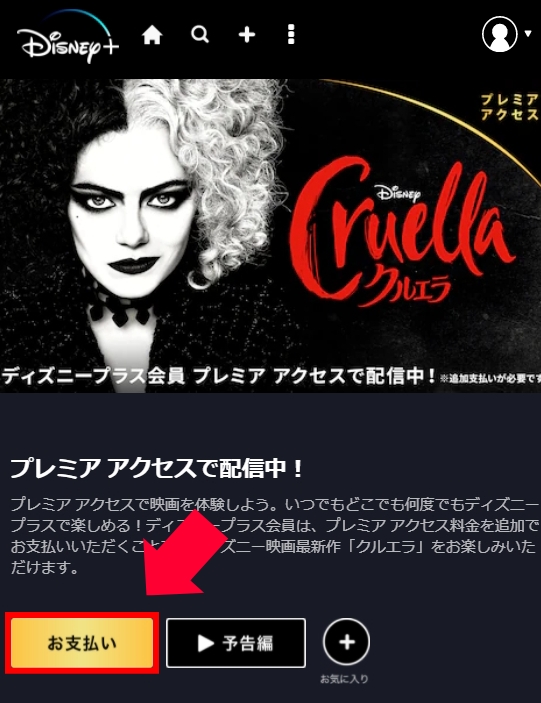
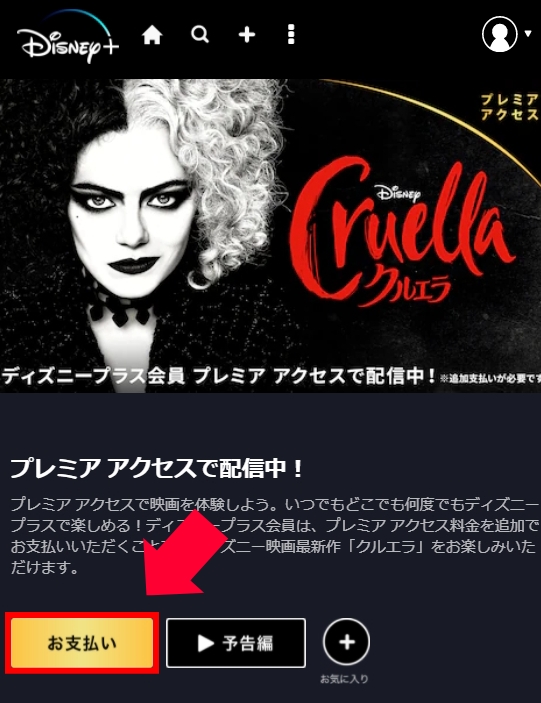
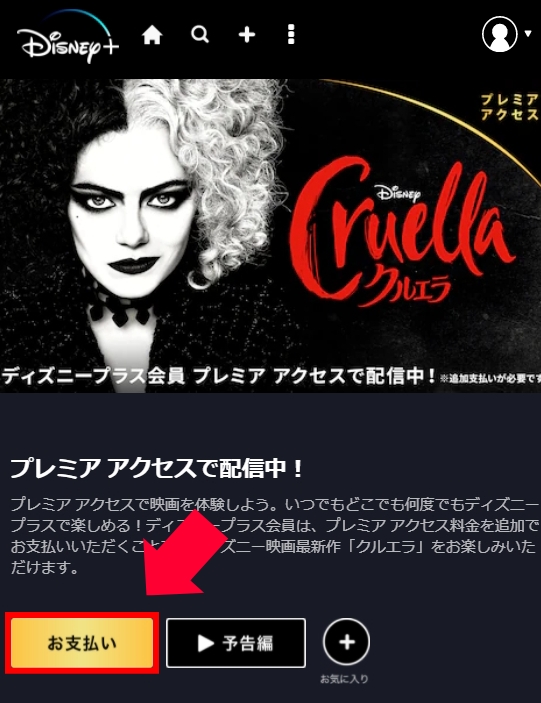
■[利用条件に同意して手続きを開始する]をタップします。
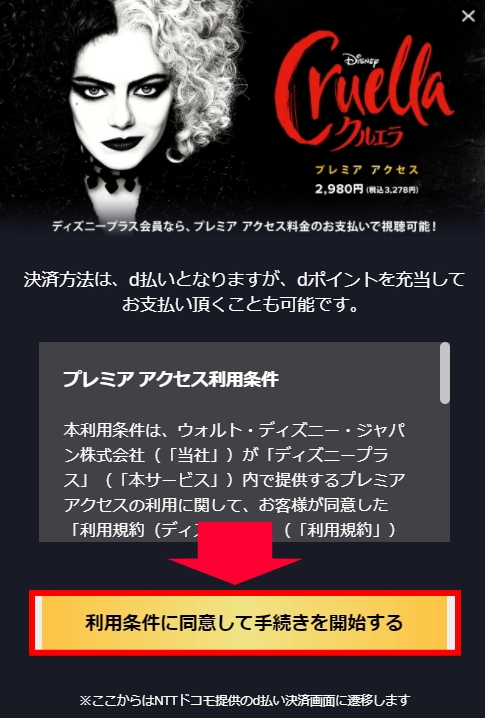
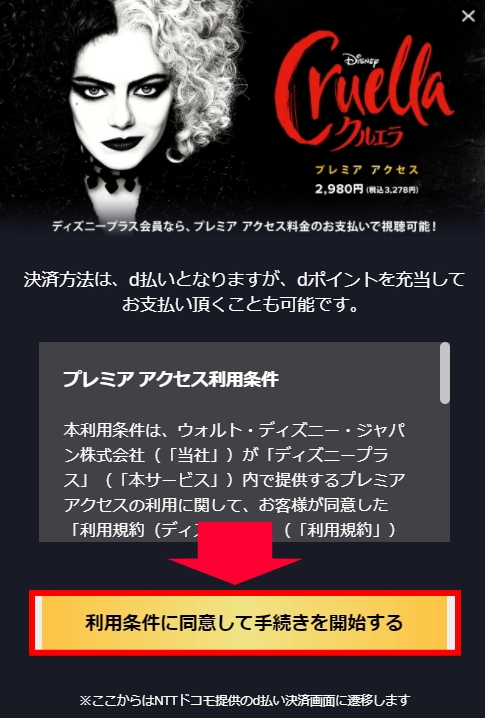
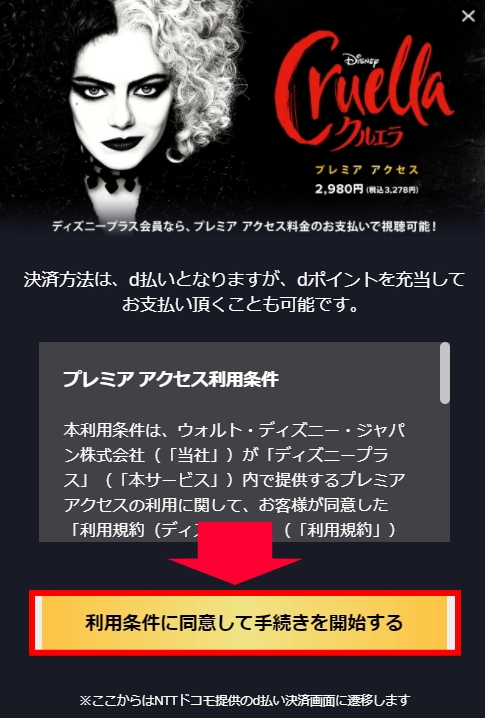
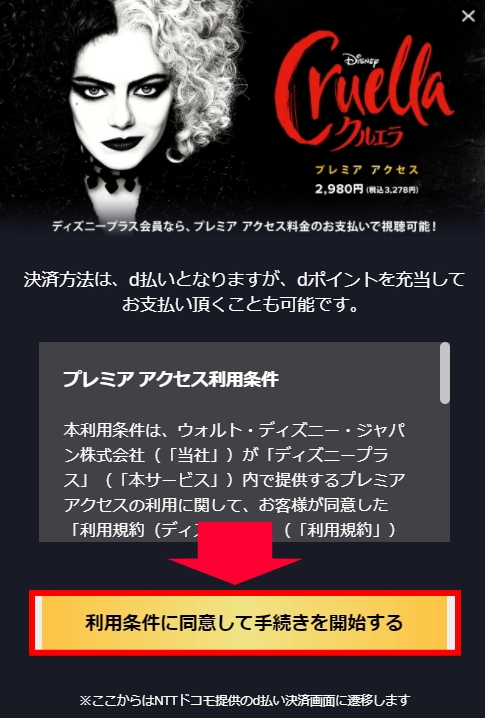
この時点では、まだ支払いは完了しません。
このあと、dアカウントでの決済ページへ移管します
③:dアカウントでログインし、支払い(決済)する
■dアカウントへのログイン画面へ移管するので、[dアカウントID][パスワード]を入力して、ログインします。
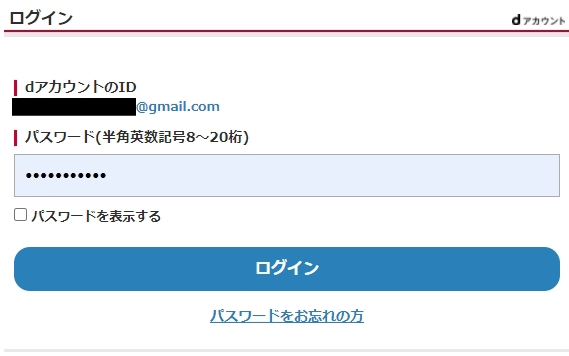
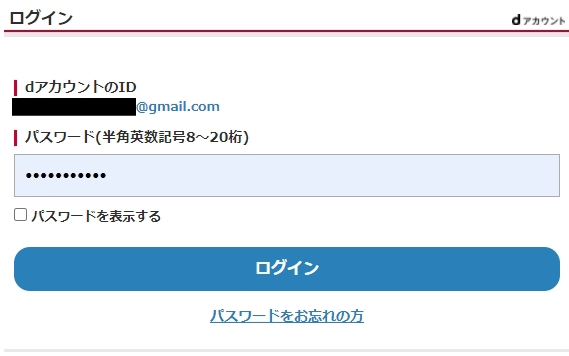
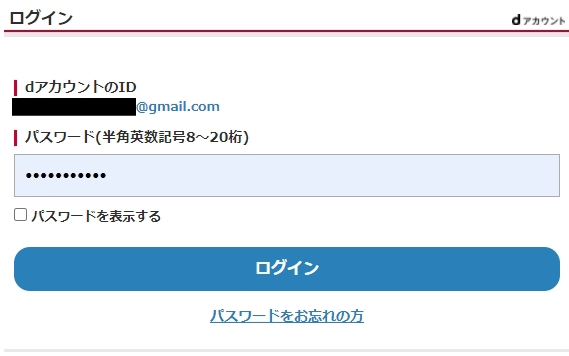
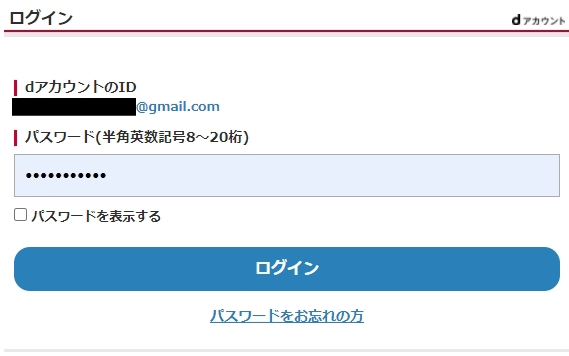
■セキュリティーコードの入力が表示された場合は、手順に沿って確認を完了させてください。
>>次へをクリック
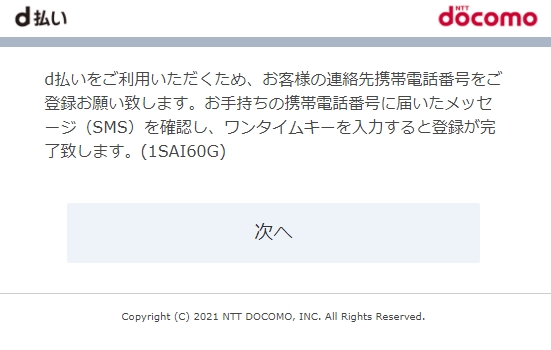
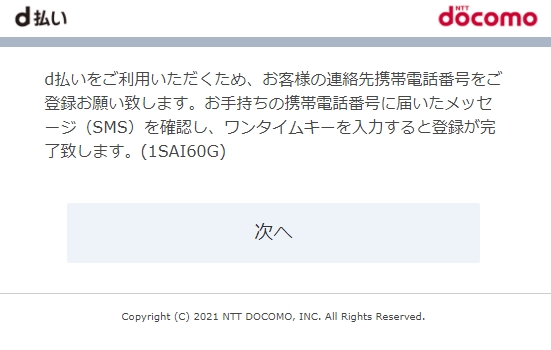
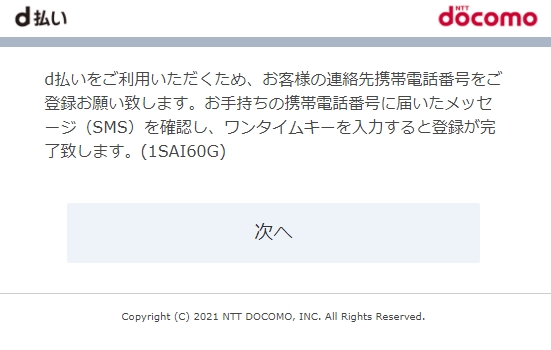
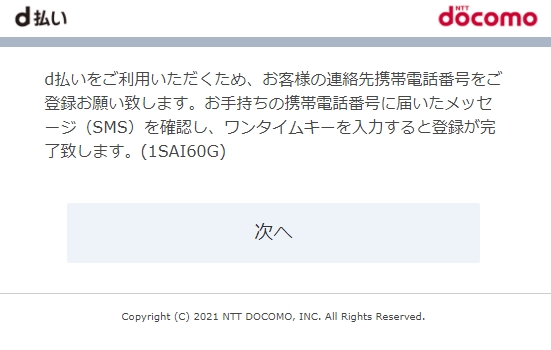
>>dアカウントに登録しているメールの受信フォルダを確認し、セキュリティーコードを入力してログインします。
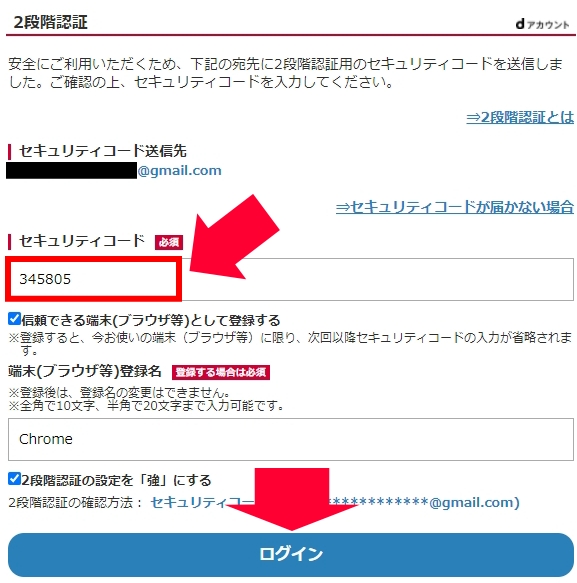
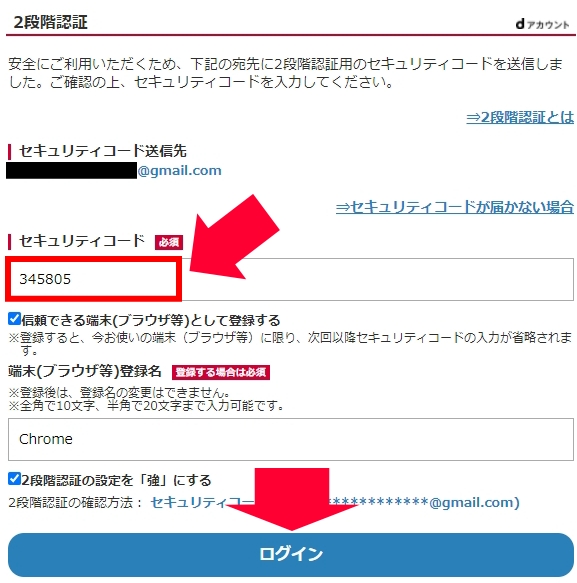
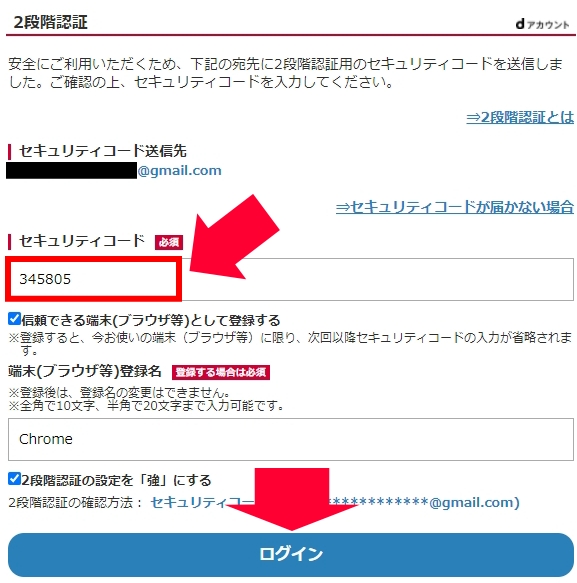
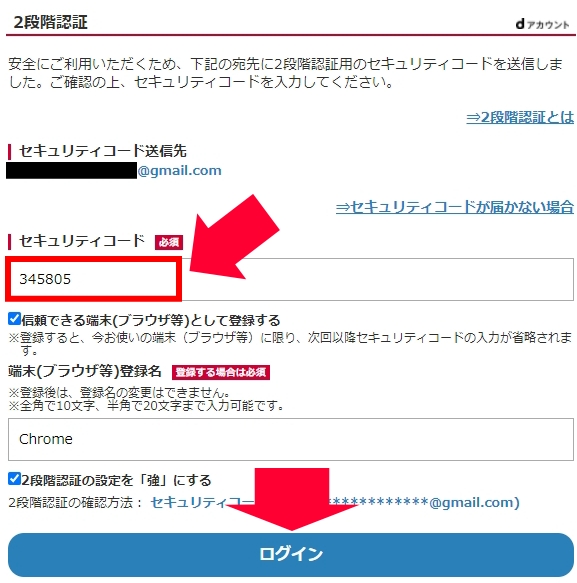
※電話番号などの端末情報の入力を求められたときは、入力して先に進んでください。
■dアカウントのパスワードを入力して[次へ]をクリックして下さい。
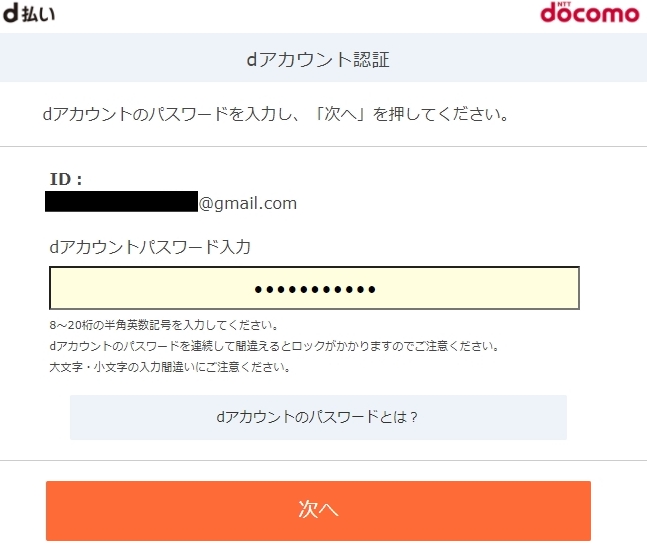
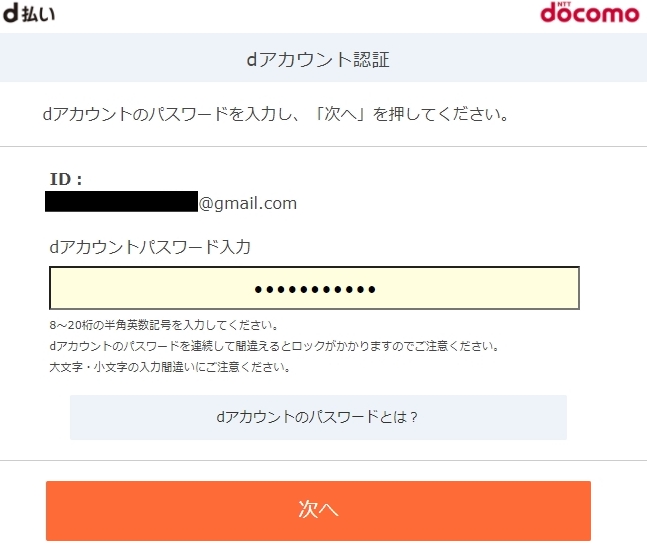
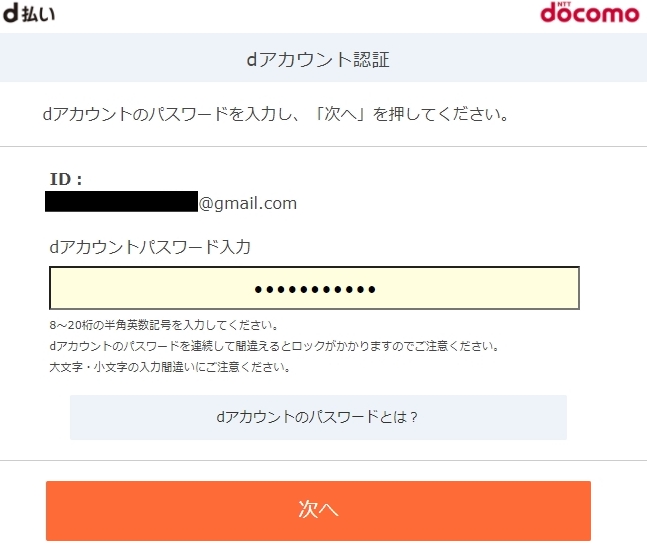
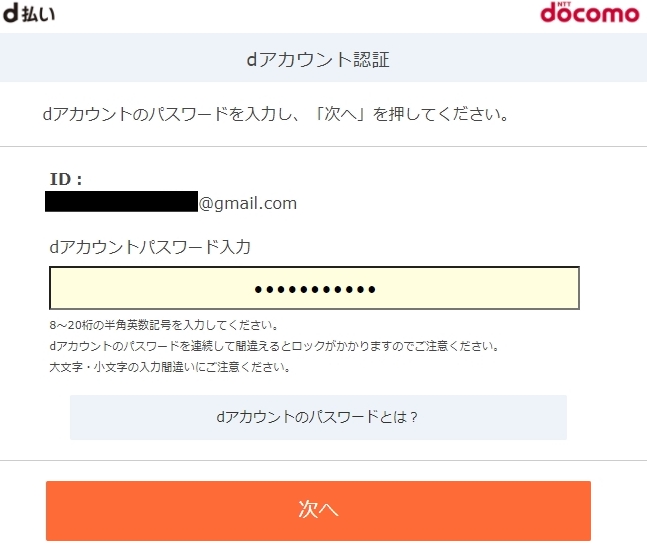
■カード情報を登録する
すでにdカードで[dアカウント]に登録している場合は、ここで情報を取得できますが、今回はdカード以外のクレジットカードで進めています。
>>[いいえ]をクリックします。
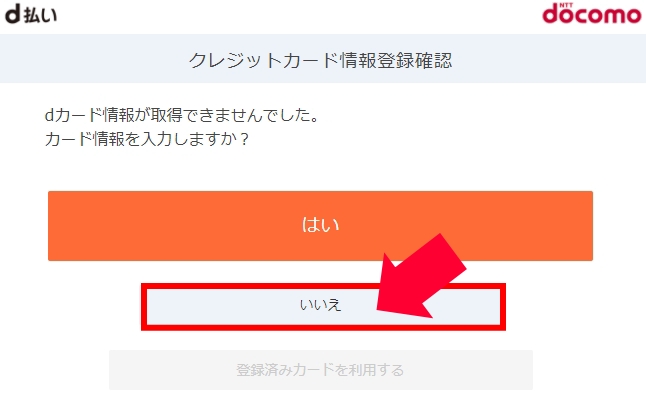
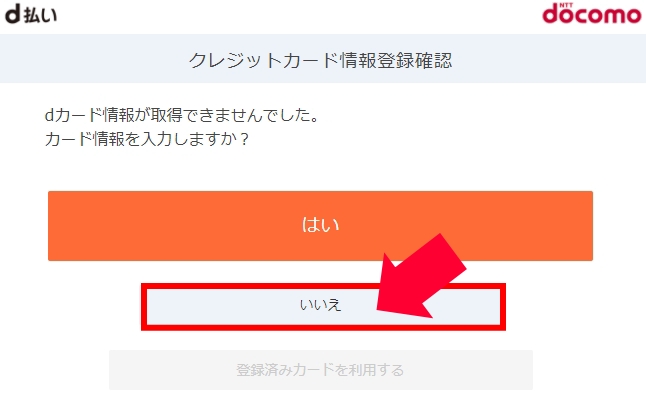
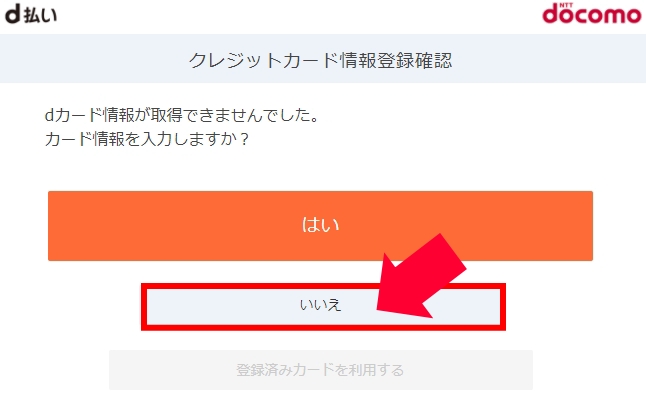
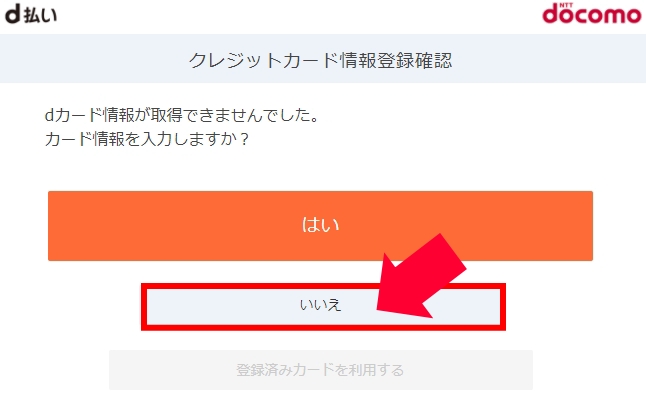
■その他のクレジットカードにチェックを入れ[次へ]をクリックします。
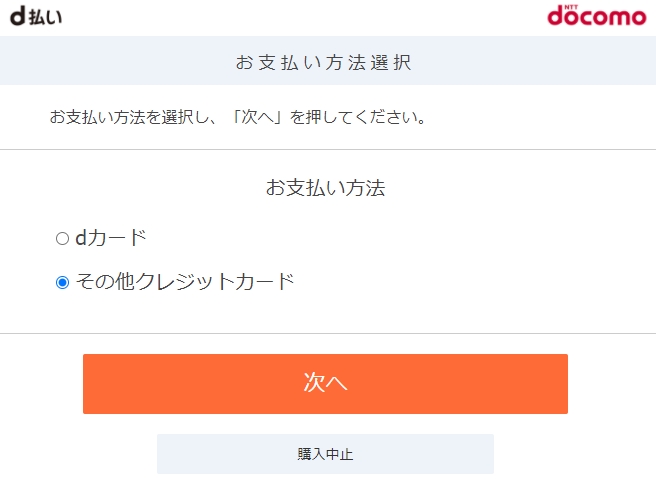
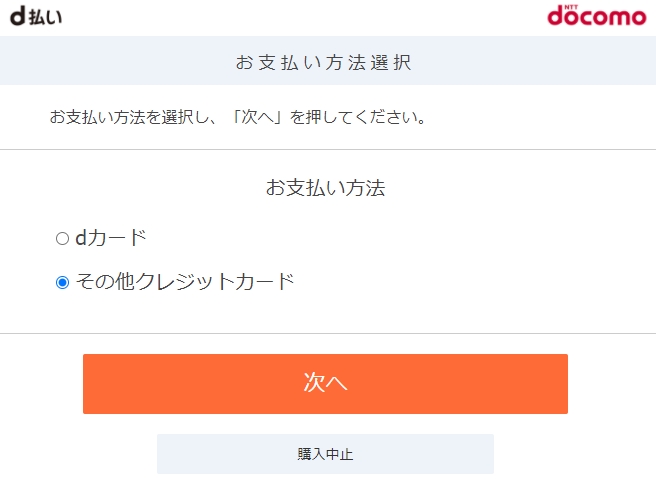
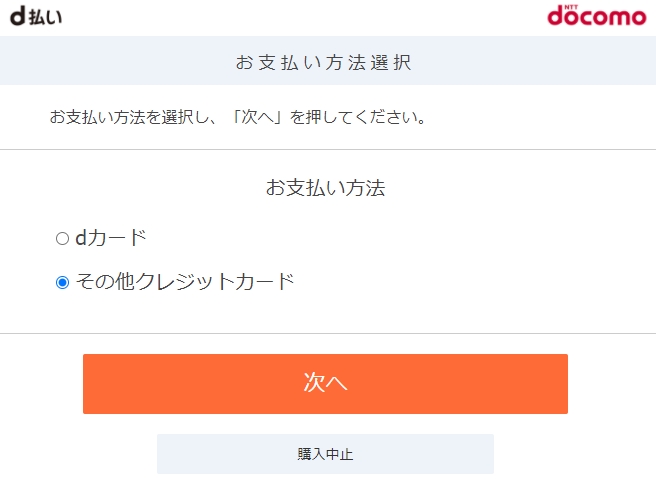
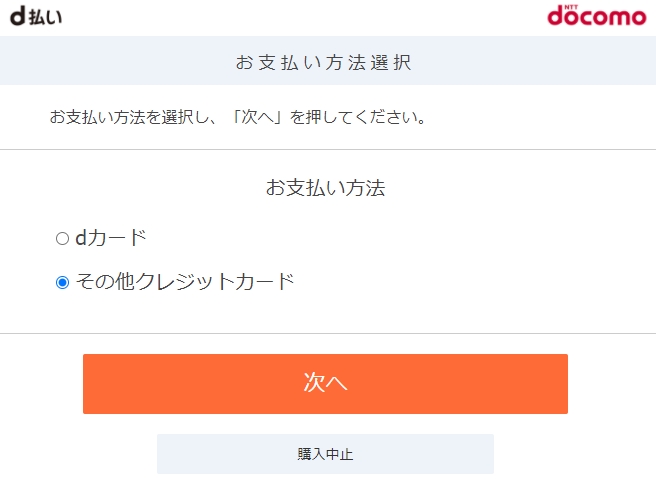
■決済内容を確認して、セキュリティーコードを入力。
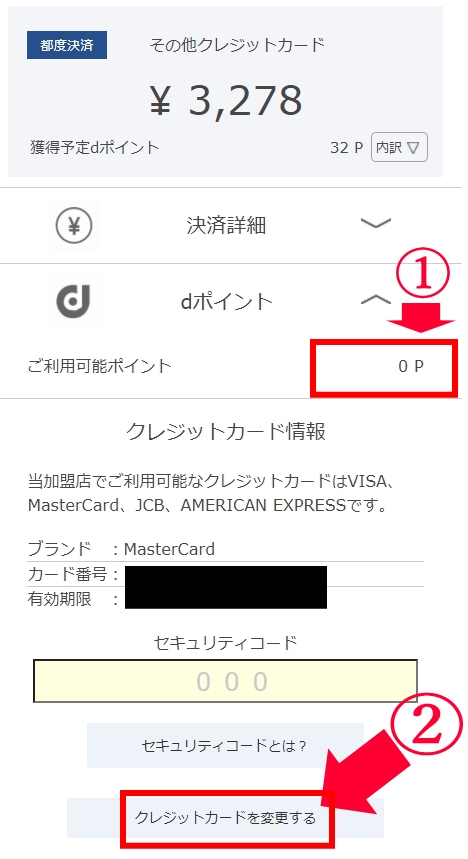
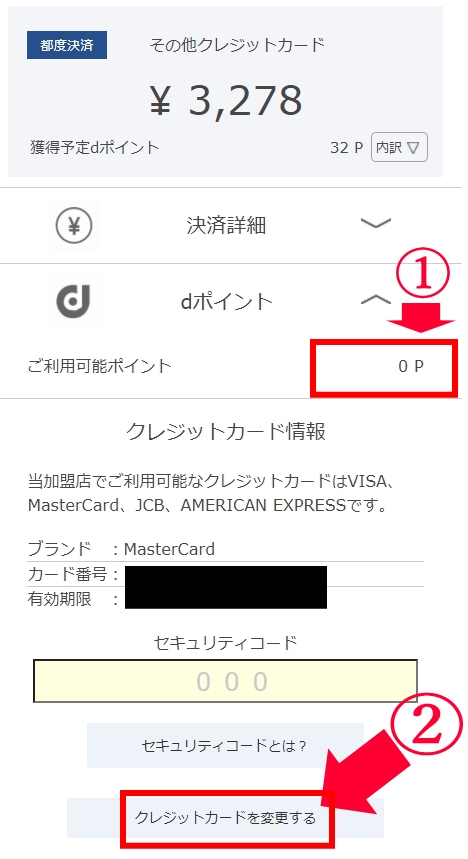
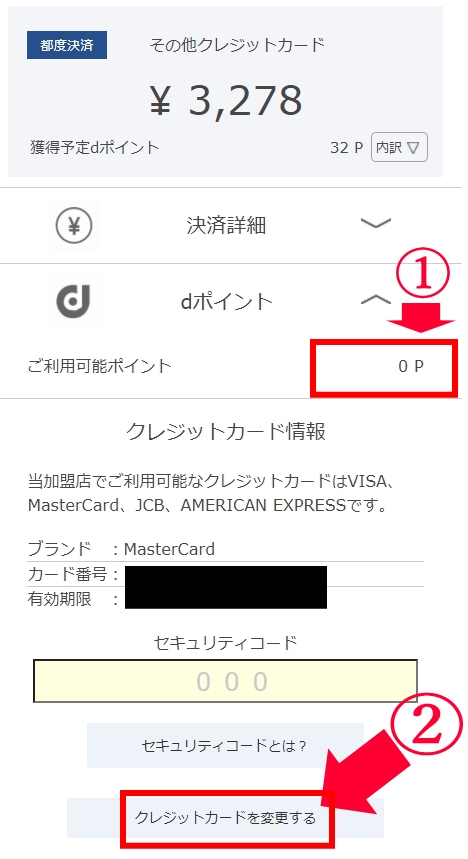
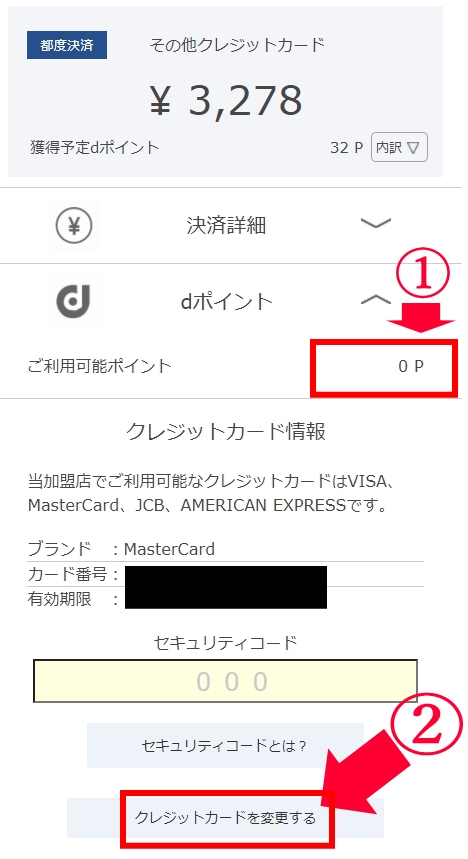
ポイント
- ①:dアカウント内に保有している「dポイント」がある場合は、支払いに利用することができます。
- ②:現在登録しているクレジットカード以外を利用したい場合は、変更することも可能です。
■[承諾して購入する]をクリックして、支払いは完了です。
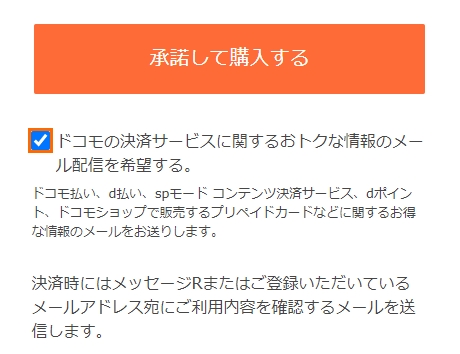
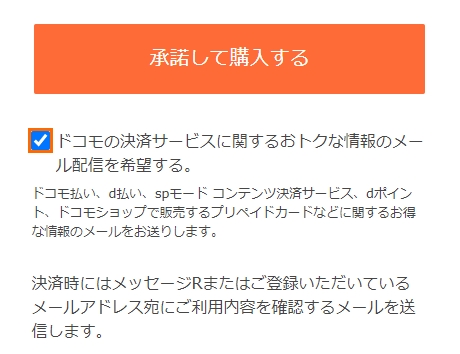
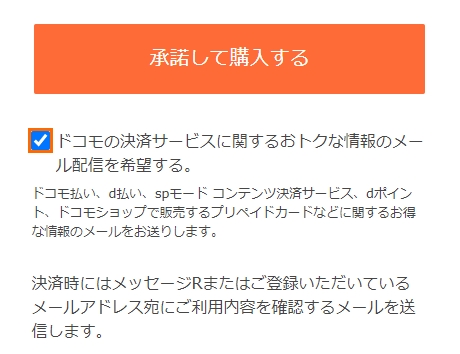
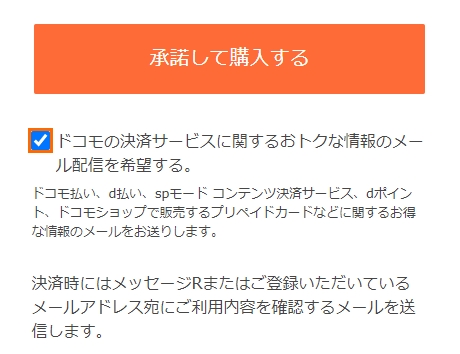




内容を確認し、問題なければ[承諾して購入する]をクリックして決済は完了です。
お疲れ様でした。
Disney+|プレミアアクセスの注意点は?




「プレミアアクセス」の注意点は、以下の3つです。
注意点3つ
- プレミアアクセスは作品ごとに支払いが必要
- Disney+を解約するとプレミアアクセスも見れなくなる
- プレミアアクセス作品も見放題コンテンツになる可能性あり
①:プレミアアクセスは作品ごとに支払いが必要
「プレミアアクセス」は作品ごとに支払いが必要です。




②:Disney+を解約するとプレミアアクセスも見れなくなる
「プレミアアクセス」は、Disney+(ディズニープラス)の中の課金サービスです。
ですので、Disney+(ディズニープラス)を解約してしまうと「プレミアアクセス」作品も視聴できなくなるので、ご注意ください。




③:プレミアアクセス作品も見放題コンテンツになる可能性あり
プレミアアクセス対象作品は 最終的に、Disney+の見放題コンテンツになる可能性があります。
なので、購入のタイミングは慎重に決めましょう。
プレミアアクセスだった作品
| 作品 | プレミアアクセス開始 | 見放題配信開始 |
| ムーラン(実写) | 2020年9月4日 | 2020年12月4日 |
| ラーヤと龍の王国 | 2021年3月5日 | 2021年6月4日 |
上記の作品もかつてはプレミアアクセス作品でしたが、現在はDisney+の見放題コンテンツになっています。




『プレミアアクセス を購入したばかりなのに、もう見放題になってしまった...』
なんてことも普通にありえるので、それを理解した上で利用するようにしましょう。
ちなみに、これまでの作品は3ヶ月周期で「プレミアアクセス」から「見放題コンテンツ」になっています。
現在公開&予定の「クルエラ」や「ブラック・ウィドゥ」、「ジャングル・クルーズ」なども、もしかしたらそうなるかもしれないですね。(←あくまで予想です)
というわけで、今回は以上です。

